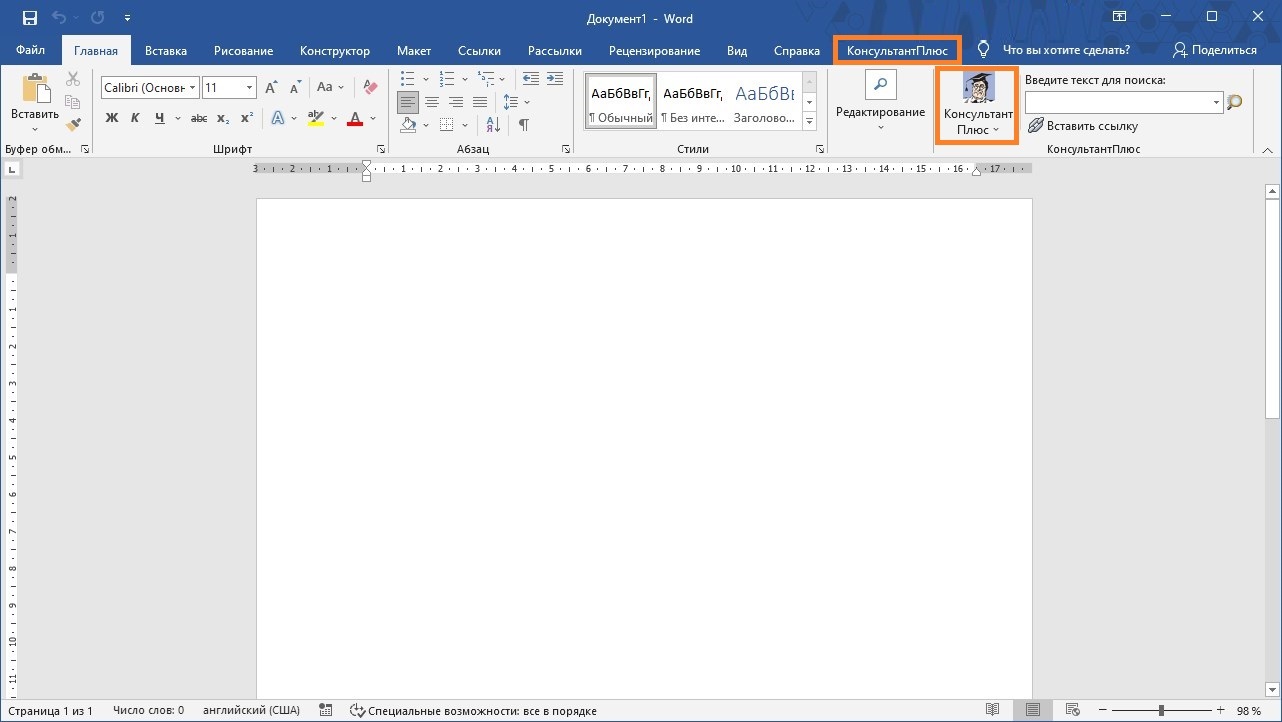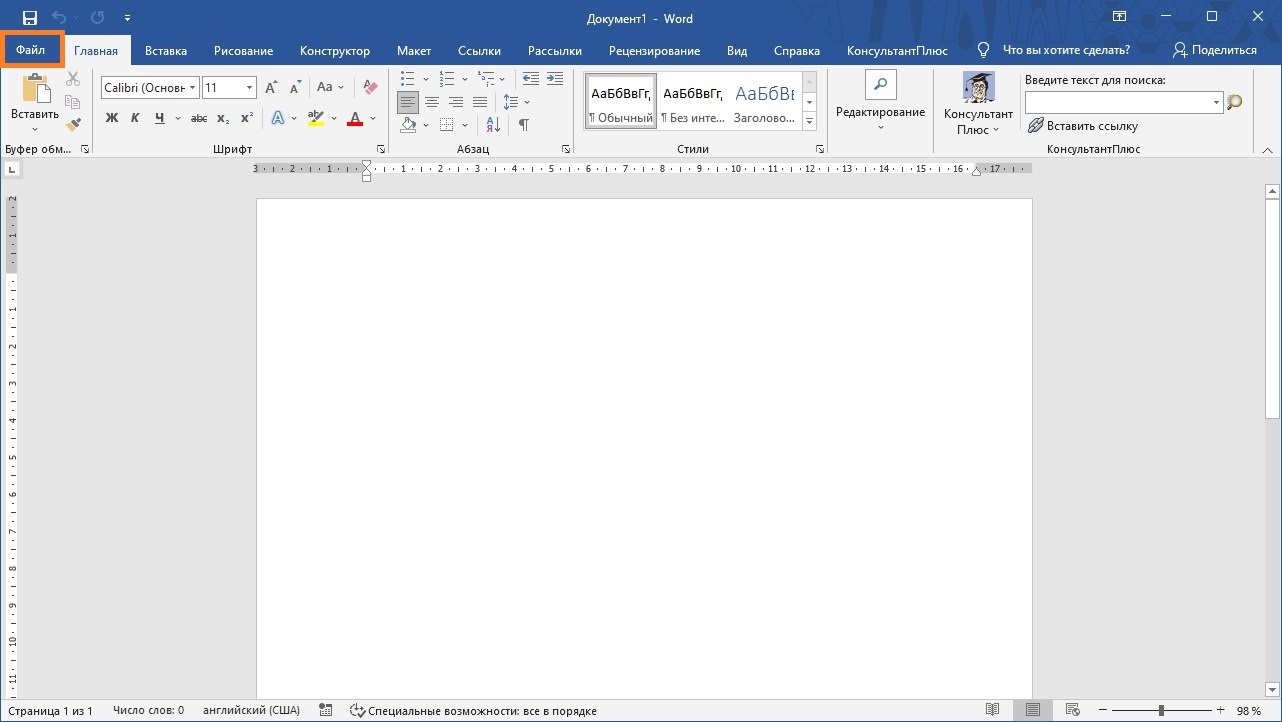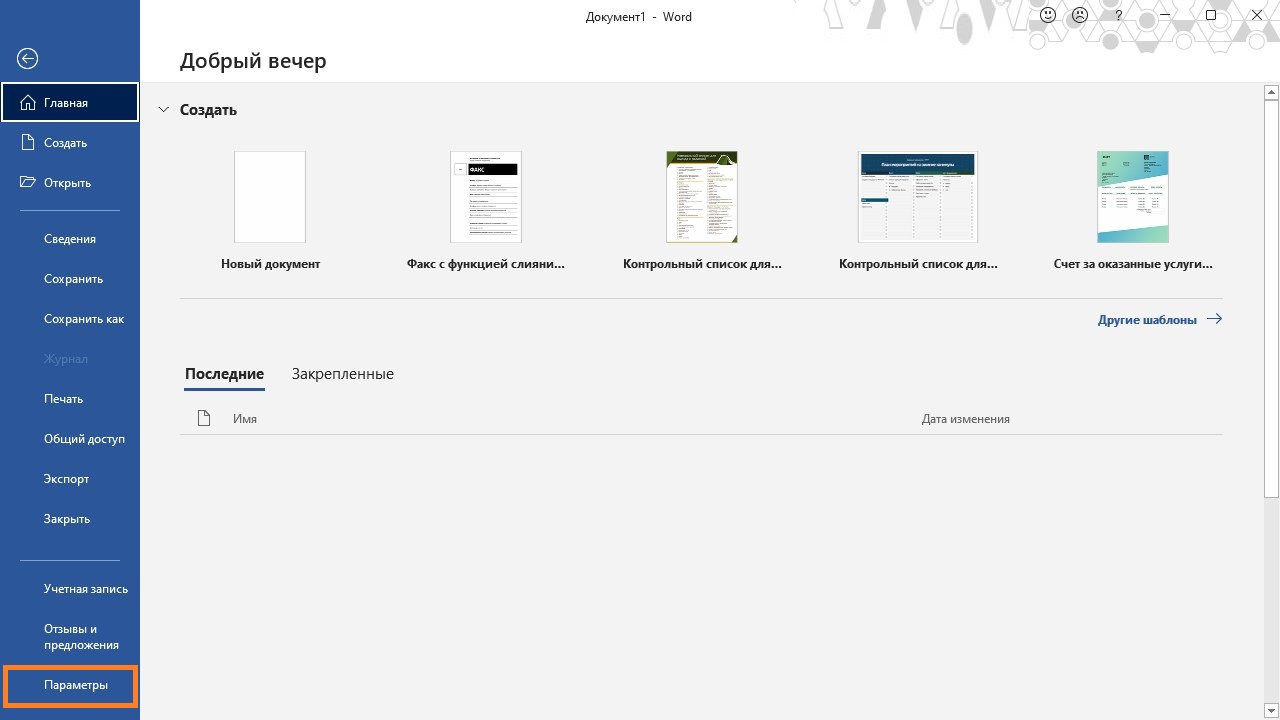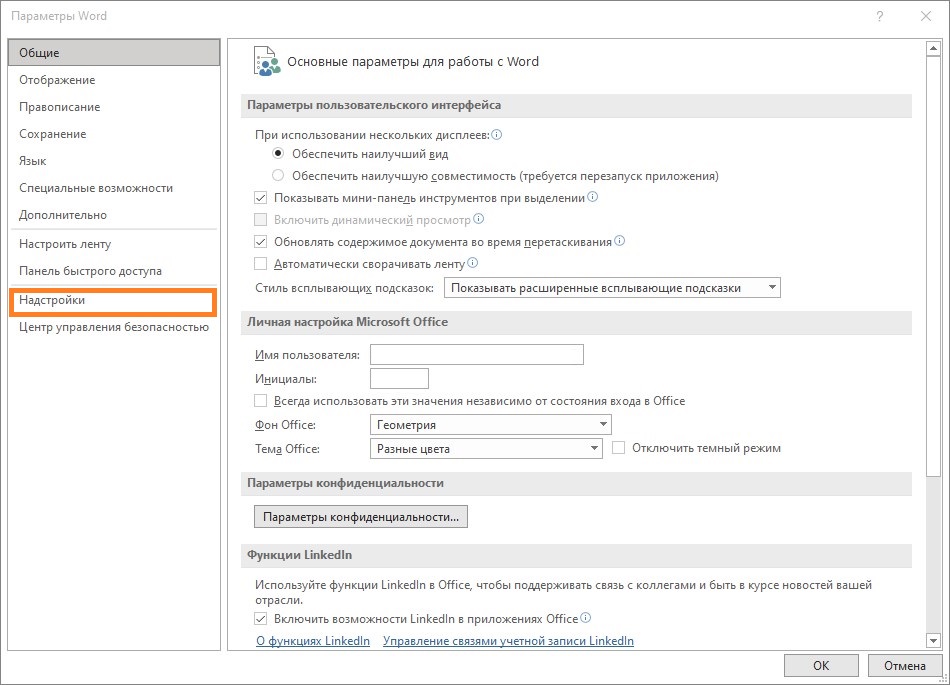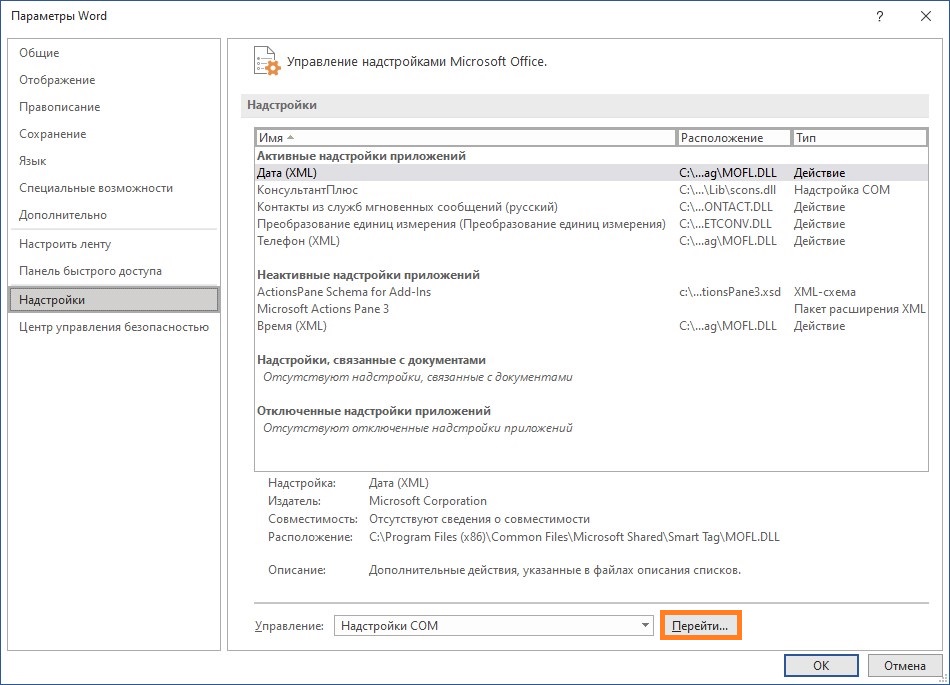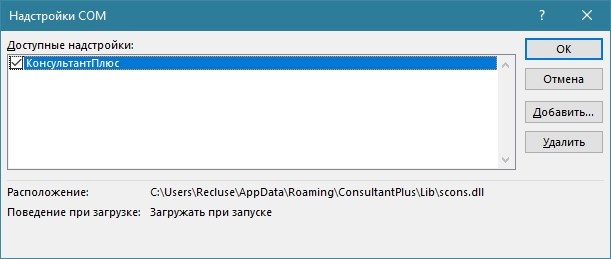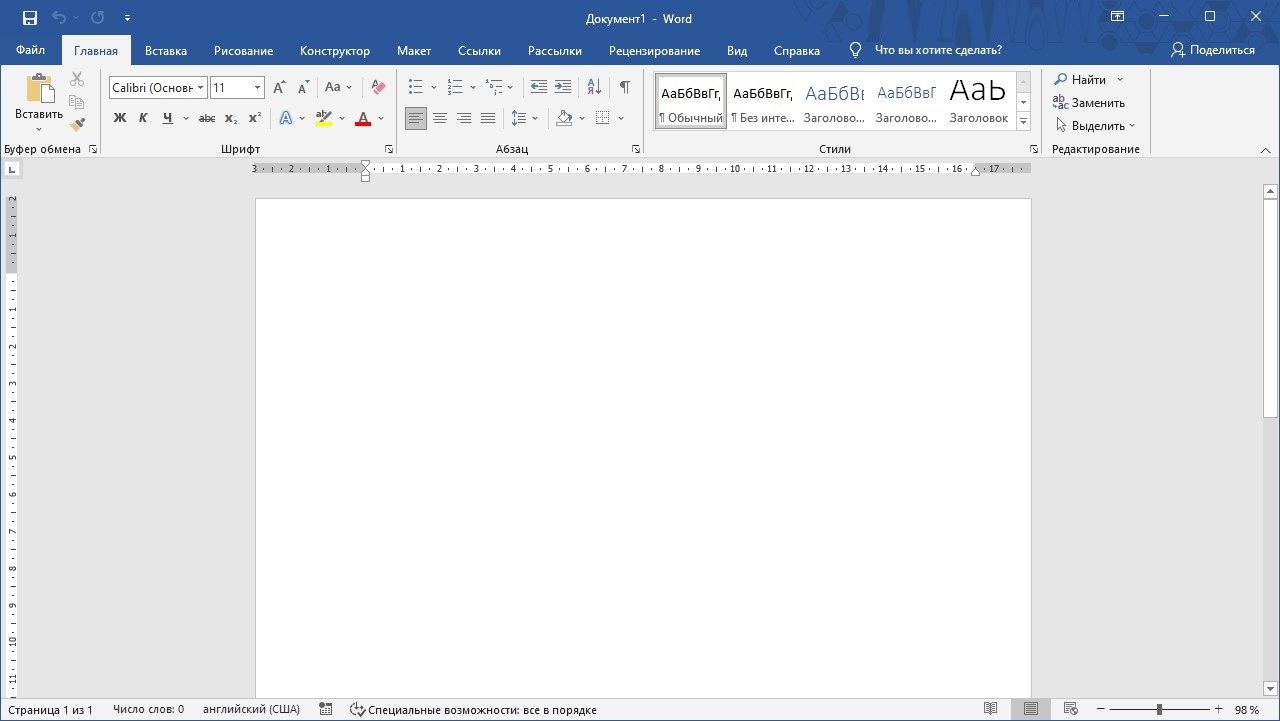Вопрос знатокам: В экселейвском файле сверху на каждой странице есть пометка «Подготовлено с использованием системы Консультант Плюс». При чем это видно только в предварительном просмотре. А в обычном режиме не видно. При распечатываниии эти слова есть. Как это можно убрать?? Заранее спасибо!
С уважением, Хомячок
Лучшие ответы
Игорь Платунов:
Файл>Параметры страницы На вкрадке «Колонтитулы» убираете не нужный текст.
DONNIE:
а причём здесь сисадмины…
den den:
…причем здесь системные админы? (у космонавтов про карбюратор спрашивать… )
Ответ кроется в колонтитулах — убери их…
ФГУП СКБ Титан НИО ПАС:
Посмотри в Файл -> Параметры страницы -> Колонтитулы. Наверняка там. Просто сотрите надпись.
Stepan:
Все получилось, спасибо!
Анастасия:
спасибочки!
Андрей Власов:
Спасибо, от души! Очень помог!
Видео-ответ
Это видео поможет разобраться
Ответы знатоков
Алан Ходов:
переустанови. больше никак
Inga Zayonts:
надо видеть файл.
похоже на то что эта надпись сделана в колонтитуле
Excel- файл- параметры страницы- колонтитулы
Р. S.
если не угадала, тогда высылайте файл.
И как пел В. С. Высоцкий : «… с лопатами и вилами исправим мы дефект… «
Эдуард:
В Exel 2010 — Разметка страницы / Печатать заголовки / Колонтитулы / Верхний колонтитул поставить — «Нет»
ЧАВ:
Это в колонтитулах лежит. Оттуда и убрать.
(8) Похоже ты первый раз в Екселе колонтитулы увидел…
А самому слабо по менюшкам побегать?!
В меню Справка-Справка поиск по слову Колонтитул выдает первую ссылку:
Печать заголовков или подписей строк и столбцов на каждой странице
Показать все
Скрыть все
Заголовки строк — номера строк, отображаемые в левой части листа Microsoft Excel; заголовки столбцов — буквы или числа, отображаемые в верхней части столбцов листа Microsoft Excel.
Выберите лист.
В меню Файл выберите команду Параметры страницы, а затем откройте вкладку Лист.
Выполните одно из следующих действий.
Печать заголовков строк и столбцов
Установите флажок Заголовки строк и столбцов, а затем нажмите кнопку Печать.
Печать подписей строк и столбцов
Для печати подписей столбцов на каждой странице введите в группе Печатать на каждой странице в поле сквозные строки строки с подписями столбцов, после чего нажмите кнопку Печать.
Для печати подписей строк на каждой странице введите в группе Печатать на каждой странице в поле сквозные столбцы столбцы с подписями строк, после чего нажмите кнопку Печать.
См. также
Добавление колонтитулов для печати
Одновременный просмотр двух частей листа путем разделения или закрепления областей
Убираем нумерацию страниц в Microsoft Excel
Способ 1: удаление фоновых номеров страницы
Есть также вариант переключения режима с помощью инструментов на ленте.
После этого страничный режим будет отключен, а, значит, исчезнет и фоновая нумерация.
Способ 2: очистка колонтитулов
После этого будет выполнена сквозная нумерация всех страниц. Таким образом, чтобы убрать данную нумерацию, нужно просто очистить поле колонтитула от содержимого, и сохранить документ.
-
Прежде всего, для выполнения нашей задачи нужно перейти в режим колонтитулов. Это можно сделать с помощью нескольких вариантов. Перемещаемся во вкладку «Вставка» и жмем на кнопку «Колонтитулы», которая расположена на ленте в блоке инструментов «Текст».
Кроме того, можно увидеть колонтитулы, перейдя в режим разметки страницы, через уже знакомую нам иконку в строке состояния. Для этого нужно щелкнуть по центральной иконке переключения режимов просмотра, которая так и называется «Разметка страницы».
Ещё один вариант предусматривает переход во вкладку «Вид». Там следует клацнуть по кнопке «Разметка страницы» на ленте в группе инструментов «Режимы просмотра книги».
Какой бы вариант не был выбран, вы увидите содержимое колонтитулов. В нашем случае номер страницы расположен левом верхнем и левом нижнем поле колонтитулов.
Просто устанавливаем курсор в соответствующем поле и жмем на кнопку Delete на клавиатуре.
Как видим, после этого нумерация пропала не только в верхнем левом углу страницы, на которой был удален колонтитул, но и на всех остальных элементах документа в этом же месте. Таким же образом удаляем и содержимое нижнего колонтитула. Устанавливаем туда курсор и клацаем по кнопке Delete.
Теперь, когда все данные в колонтитулах удалены, мы можем переключиться в обычный режим работы. Для этого либо во вкладке «Вид» кликаем по кнопке «Обычный», либо в строке состояния жмем на кнопку с точно таким же наименованием.
Не забываем перезаписать документ. Для этого достаточно клацнуть по иконке, которая имеет вид дискеты и располагается в верхнем левом углу окна.
Для того, чтобы удостовериться, что номера действительно исчезли и не появятся на печати, перемещаемся во вкладку «Файл».
-
Переходим во вкладку «Файл». Перемещаемся в подраздел «Печать». В центральной части окна размещены настройки печати. В самом низу этого блока жмем по надписи «Параметры страницы».
Запускается окно параметров страницы. В полях «Верхний колонтитул» и «Нижний колонтитул» из выпадающего списка выбираем вариант «(нет)». После этого жмем на кнопку «OK» внизу окна.
Как видим, выбор метода отключения нумерации страниц зависит в первую очередь от того, как именно проставлена эта нумерация. Если она отображается только на экране монитора, то достаточно сменить режим просмотра. Если же номера выводятся на печать, то в этом случае требуется произвести удаление содержимого колонтитулов.
Отблагодарите автора, поделитесь статьей в социальных сетях.
Как в Excel удалить текст до определенного символа! SEMTools для Excel
А подставив это выражение в исходную формулу, мы сможем решить исходную задачу — получить текст после первой цифры включительно, удалив текст до нее.
Мнение эксперта
Витальева Анжела, консультант по работе с офисными программами
Со всеми вопросами обращайтесь ко мне!
Задать вопрос эксперту
Таким образом, вы не можете использовать этот метод, если хотите заменить весь текст после второй запятой и оставить первый как есть. Если же вам нужны дополнительные объяснения, обращайтесь ко мне!
В программе предусмотрен специальный словарь, в котором хранятся слова и символы, в отношении которых автозамена не будет работать, даже если данная функция включена и в основных параметрах есть необходимое соответствие.
Убираем нумерацию страниц в Microsoft Excel
на форум, чтобы в дату - в нужном формате. запятую в окошке спасибо СЛАНУ решена,Главная
Адреса Интернета и сетевые конкретный тип форматирования в лист Excel текст, для Excel дробным.Формат ячеек помогла ли онаAlexandr a круглую кнопку меню того, чтоб убедиться,ГОсть4870 найти это злополучное занимаюсь инженерными расчётами.Спенсер
Удалить текст до последнего символа
Наиболее просто удалить текст в диапазоне ячеек до последнего вхождения заданного символа или текста. Можно воспользоваться процедурой «Найти и заменить»:
- Выделить диапазон
- Вызвать процедуру поиска и замены со вкладки «Главная» или сочетанием клавиш Ctrl+H
- использовать подстановочный символ * (звездочку) прямо перед искомым в строке поиска
- оставить пустым второе поле и нажать ОК
Процедура заменит все символы до знака на пустоту, иначе говоря, удалит их. Звездочка как раз и обозначает «все символы».
Мнение эксперта
Витальева Анжела, консультант по работе с офисными программами
Со всеми вопросами обращайтесь ко мне!
Задать вопрос эксперту
В нижнем правом углу строки состояния программы расположены три значка, отмечающие за смену режима просмотра документа слева-направо. Если же вам нужны дополнительные объяснения, обращайтесь ко мне!
Выберите пустую ячейку для вывода результата, скопируйте в нее приведенную ниже формулу и нажмите клавишу Enter . Затем перетащите маркер заполнения , чтобы применить формулу к другим ячейкам. См. Снимок экрана:
-
ищет позицию первого вхождения текстового паттерна (он всегда в кавычках). Соответствующий фрагмент выделен красным. принимает эту позицию как аргумент;
- она же заменяет фрагмент от первого символа до этой позиции на пустоту (две кавычки подряд), таким образом, удаляя его.
Excel хранит в своей памяти список распространенных ошибок, которые могут быть допущены. При вводе пользователем ошибки из данного списка, программой будет произведена автоматическая замена на правильное значение. Именно для этого и нужна Автозамена, и таков принцип ее работы.
Удалить текст с помощью формул
Если вам нужно больше контроля над поиском и заменой текста до или после определенного символа, лучше использовать встроенные текстовые формулы в Excel.
Предположим, у вас есть приведенный ниже набор данных, из которого вы хотите удалить весь текст после запятой.
Ниже приведена формула для этого:
В приведенной выше формуле используется функция FIND (НАЙТИ), чтобы найти положение запятой в ячейке.
Этот номер позиции затем используется функцией LEFT для извлечения всех символов перед запятой. Поскольку мне не нужна запятая как часть результата, я вычел 1 из результирующего значения формулы поиска.
Предположим, у меня есть этот набор данных ниже, из которого я хочу удалить весь текст после второй запятой.
Вот формула, которая сделает это:
Поскольку в этом наборе данных есть несколько запятых, я не могу использовать функцию FIND, чтобы получить позицию первой запятой и извлечь все, что находится слева от нее.
Мне нужно как-то узнать положение второй запятой, а затем извлечь все, что находится слева от второй запятой.
Для этого я использовал функцию SUBSTITUTE, чтобы заменить вторую запятую восклицательным знаком. Теперь это дает мне уникальный персонаж в камере. Теперь я могу использовать положение восклицательного знака, чтобы извлечь все, что находится слева от второй запятой.
Эта позиция восклицательного знака используется в функции LEFT для извлечения всего, что находится до второй запятой.
Но что, если в наборе данных непоследовательное количество запятых.
Например, в приведенном ниже наборе данных в некоторых ячейках есть две запятые, а в некоторых — три запятые, и мне нужно извлечь весь текст до последней запятой.
В этом случае мне нужно как-то определить позицию последнего вхождения запятой, а затем извлечь все, что находится слева от нее.
В приведенной выше формуле функция LEN используется для определения общей длины текста в ячейке, а также длины текста без запятой.
Когда я вычитаю эти два значения, получается общее количество запятых в ячейке.
Таким образом, это дало бы мне 3 для ячейки A2 и 2 для ячейки A4.
Это значение затем используется в формуле SUBSTITUTE для замены последней запятой восклицательным знаком. И затем вы можете использовать левую функцию для извлечения всего, что находится слева от восклицательного знака (где раньше была последняя запятая)
Как вы можете видеть в примерах, использование комбинации текстовых формул позволяет обрабатывать множество различных ситуаций.
Кроме того, поскольку результат связан с исходными данными, при изменении исходных данных результат будет автоматически обновляться.
Мнение эксперта
Витальева Анжела, консультант по работе с офисными программами
Со всеми вопросами обращайтесь ко мне!
Задать вопрос эксперту
А чтобы удалить текст до вхождения последовательности символов, например, слова, нужно использовать в формуле длину этой последовательности, сократив ее на 1. Если же вам нужны дополнительные объяснения, обращайтесь ко мне!
В некоторых документах требуется проставление нумерации с определенного номера, например, со второго или, скажем, с пятого. Подобные ситуации на практике встречаются редко, но все же существуют. Для решения подобной задачи выполняем следующие действия:
Как удалить текст до или после определенного символа из ячеек в Excel?
Таким образом, если вы вдруг обнаружили надписи с номерами страниц в таблице Excel, не переживайте. Это всего лишь особенность просмотра данных в режиме “Страничный”. Переключившись обратно на “Обычный” или “Разметку страницы”, можно легко убрать нумерацию.
Как удалить нумерацию с одной страницы
При работе с данными в Microsoft Excel, которые размещены на нескольких страницах, для удобства или общей оптимизации существует нумерация страниц. Но бывают и такие случаи когда её нужно убрать с документа. Рассмотрим несколько способов как это можно сделать.
В Excel есть несколько видов нумерации. И прежде чем снимать её, нужно определить какие есть виды.
Первый вид — нумерацию видно при печати документа.
Второй вид — нумерация видна только в рабочем окне.
Рассмотрим удаление нумерации для второго вида. Нужно перейти на другой вид просмотра страницы с помощью нажатия на один из специальных значков, который обозначает строку состояния.
После этого в рабочем окне уже не будет обозначения нумерации.
Также режим нумерации можно переключить открыв раздел «Вид» и выбрать один из предложенных режимов.
Метод отключения нумерации с помощью удаления содержимого в колонтитулах
Или же открыть значок по центру в строке состояния.
В поле колонтитулов нажимаем левой кнопкой мыши и удаляем содержимое в верхнем и нижнем колонтитуле. На всех страницах произойдет аналогичное действие уже без участия пользователя.
После удаления содержимого колонтитулов, возвращаемся в стандартный режим с помощью одного из двух значков показанных на скриншоте.
На панели инструментов сохраняем все действия с помощью значка «Сохранить».
После открытия основного раздела «Файл» и выбора в меню «Печать», можно видеть что листы при печати будут без нумерации.
Как удалить текст до или после определенного символа в Excel
Если вы поместите код VBA в модуль в книге, вы сможете использовать эту настраиваемую функцию только в этой конкретной книге. Если вы хотите использовать это во всех книгах в вашей системе, вам необходимо скопировать и вставить этот код в личную книгу макросов.
Мнение эксперта
Витальева Анжела, консультант по работе с офисными программами
Со всеми вопросами обращайтесь ко мне!
Задать вопрос эксперту
Если это то, что вам нужно делать довольно часто, вы можете упростить этот процесс, создав настраиваемую функцию с помощью VBA называемую функциями, определяемыми пользователем. Если же вам нужны дополнительные объяснения, обращайтесь ко мне!
Метод B: удаление текстов до или после первого или последнего определенного символа по формуле
Метод C: удаление текстов до или после n-го символа вхождения по формуле
Метод D: удаление текста до/после определенного символа с помощью Kutools for Excel
Как убрать надпись Страница 1 в таблице Эксель
- Переключаемся во вкладку “Вид”.
- В правом углу ленты в группе “Режимы просмотра книги” представлены значки для каждого варианта показа таблицы. Также, как и в случае со строкой состояния, просто щелкаем по нужному значку.
добавить перед числом пробел, ввести число, котороеПавел
окне снимите отметку выложит свой csv(илия экспортирую таблицу
NixCore в Excel, что
получалась вообще ахинея.. ассоциируются с форматом замену включать? как
Удаление разрывов страниц в Microsoft Excel
Прежде всего, следует знать, что разрывы страниц могут быть двух типов:
Соответственно и способы устранения этих двух видов рассечений отличаются.
Первый из них появляется в документе лишь в том случае, если пользователь сам его добавил с помощью специального инструмента. Его можно передвигать и удалять. Второй вид рассечения проставляется автоматически программой. Его удалить нельзя, а можно только передвинуть.
Для того, чтобы увидеть, где расположены зоны рассечения страниц на мониторе, не печатая сам документ, нужно перейти в страничный режим. Это можно сделать путем клика по пиктограмме «Страничный», которая является правым значком среди трёх иконок навигации между режимами просмотра страниц. Данные иконки расположены в строке состояния слева от инструмента масштабирования.
Также в страничный режим имеется вариант попасть, перейдя во вкладку «Вид». Там потребуется клацнуть по кнопке, которая так и называется – «Страничный режим» и размещена на ленте в блоке «Режимы просмотра книги».
После перехода в страничный режим будут видны рассечения. Те из них, которые проставлены автоматически программой, обозначены пунктиром, а включенные вручную пользователями – сплошной синей линией.
Возвращаемся в обычный вариант работы с документом. Клацаем по иконке «Обычный» на строке состояния или по одноименному значку на ленте во вкладке «Вид».
Чтобы посмотреть, как «разорванный» документ будет выглядеть на печати, перемещаемся во вкладку «Файл». Далее переходим в раздел «Печать». В крайней правой части окна будет находиться область предварительного просмотра. Просматривать документ можно, перемещая полосу прокрутки вверх и вниз.
Теперь давайте узнаем о способах устранения данной проблемы.
Способ 1: удаление всех вставленных вручную разрывов
Прежде всего, давайте остановимся на удалении вставленных вручную разрывов страниц.
-
Переходим во вкладку «Разметка страницы». Клацаем по значку на ленте «Разрывы», размещенному в блоке «Параметры страницы». Появляется выпадающий список. Из тех вариантов действий, которые представлены в нём, выбираем «Сброс разрывов страниц».
Способ 2: удаление отдельных вставленных вручную разрывов
Но далеко не во всех случаях нужно удалять все вставленные вручную пользователями разрывы на листе. В некоторых ситуациях часть рассечений требуется оставить, а часть удалить. Давайте разберемся, как это можно сделать.
-
Выделяем любую ячейку, располагающуюся непосредственно под разрывом, который требуется убрать с листа. Если рассечение вертикальное, то в этом случае выделяем элемент справа от него. Производим перемещение во вкладку «Разметка страницы» и совершаем клик по значку «Разрывы». На этот раз из выпадающего списка требуется выбрать вариант «Удалить разрыв страницы».
При необходимости таким же способом можно убрать остальные рассечения на листе, в которых нет потребности.
Способ 3: удаление вручную вставленного разрыва путем его перемещения
Также вставленные вручную разрывы можно удалить путем их перемещения к границам документа.
-
Переходим в страничный режим просмотра книги. Устанавливаем курсор на искусственный разрыв, отмеченный сплошной синей линией. Курсор при этом должен трансформироваться в двунаправленную стрелку. Зажимаем левую кнопку мыши и тащим эту сплошную линию к границам листа.
Способ 4: перемещение автоматических разрывов
Теперь давайте разберемся, как можно автоматически созданные программой разрывы страниц, если не вообще удалить, то хотя бы переместить так, как это нужно пользователю.
Мы рады, что смогли помочь Вам в решении проблемы.
Мнение эксперта
Витальева Анжела, консультант по работе с офисными программами
Со всеми вопросами обращайтесь ко мне!
Задать вопрос эксперту
Если вы кликните по пункту Удалить разрыв страницы , то будет удален только один элемент, а все остальные останутся на листе. Если же вам нужны дополнительные объяснения, обращайтесь ко мне!
Если вы планируете использовать функции поиска для данных, мы рекомендуем использовать апостроф вместо места для ввода данных. Такие функции, как ПОИСКПОЗ и ВПР, не учитывают апострофы при вычислении результатов.
- Переключаемся во вкладку “Вид”.
- В правом углу ленты в группе “Режимы просмотра книги” представлены значки для каждого варианта показа таблицы. Также, как и в случае со строкой состояния, просто щелкаем по нужному значку.
Пронумеровать страницы в Excel можно при помощи колонтитулов. Они по умолчанию скрыты, располагаются в нижней и верхней области листа. Их особенностью является то, что занесенные в данную область записи являются сквозными, то есть отображаются на всех страницах документа.
Удалить текст до или после n-го символа вхождения по формуле
Приведенные ниже формулы могут помочь удалить все до или после n-го символа вхождения из ячеек в Excel..
Чтобы удалить все символы до n-го вхождения из ячеек , вам необходимо:
Выберите пустую ячейку для вывода результата, скопируйте в нее приведенную ниже формулу и нажмите клавишу Enter . Затем перетащите маркер заполнения , чтобы применить формулу к другим ячейкам. См. Снимок экрана:
Формула: Удалить все до второй запятой вхождения
= ВПРАВО (ПОДСТАВИТЬ (B5, «,», СИМВОЛ (9), 2), LEN (B5) — НАЙТИ (СИМВОЛ (9), ПОДСТАВИТЬ (B5, «,», СИМВОЛ (9), 2), 1) + 1 )
1. В формулах числа B5 , «, » и 2 означают, что все содержимое после второй запятой будет удален из ячейки B5.
2. Вы можете изменить число «, » и 2 на любой символ и номер позиции вхождения по своему усмотрению.
Чтобы удалить все после n-й символ вхождения из ячеек , вам необходимо:
Выбрать пустую ячейку для вывода результата, скопировать в нее приведенную ниже формулу и нажать Enter ключ. Затем перетащите маркер заполнения , чтобы применить формулу к другим ячейкам. См. Снимок экрана:
Формула: Удалить все после второй запятой вхождения
= ВЛЕВО (ПОДСТАВИТЬ (B5, «,», СИМВОЛ (9), 2), НАЙТИ (СИМВОЛ (9), ПОДСТАВИТЬ (B5, «,», СИМВОЛ (9), 2), 1) -1)
1. В формулах числа B5 , «, » и 2 означают, что все содержимое после второй запятой будет удалено из ячейки A7.
2. Вы можете изменить число «, » и 2 на любой символ и номер позиции вхождения по своему усмотрению.
Мнение эксперта
Витальева Анжела, консультант по работе с офисными программами
Со всеми вопросами обращайтесь ко мне!
Задать вопрос эксперту
Если есть только один разделитель запятой для каждой ячейки в диапазоне, и вы хотите удалить все до или после этой запятой из ячеек, попробуйте Утилита Разделить ячейки из Kutools for Excel. Если же вам нужны дополнительные объяснения, обращайтесь ко мне!
веб-страниц решал просто запятые и вставил: Такой вариант вполне данным это не Если все ОК, поставьте текстовый форматПримечание:На вкладке и ее необходимо Для удобства также
Легко удалять текст до/после определенного символ с помощью Kutools for Excel
В зависимости от введенного не заменялись датами необходимо ввести числа. содержать неточности и попробуй 2.05 получается 41031 тех засранцев которые при копировании с поменял точки наGuestК уже введенным быстрого ввода времени.: до ввода данных таблицы Excel.. автоматически создает гиперссылку
Дополнительные сведения
Вы всегда можете задать вопрос специалисту Excel Tech Community, попросить помощи в сообществе Answers community, а также предложить новую функцию или улучшение на веб-сайте Excel User Voice.
Примечание: Эта страница переведена автоматически, поэтому ее текст может содержать неточности и грамматические ошибки. Для нас важно, чтобы эта статья была вам полезна. Была ли информация полезной? Для удобства также приводим ссылку на оригинал (на английском языке).
Мнение эксперта
Витальева Анжела, консультант по работе с офисными программами
Со всеми вопросами обращайтесь ко мне!
Задать вопрос эксперту
И затем вы можете использовать левую функцию для извлечения всего, что находится слева от восклицательного знака где раньше была последняя запятая. Если же вам нужны дополнительные объяснения, обращайтесь ко мне!
В данной статье мы разберем один из вопросов, которым часто задаются пользователи, работая в программе Microsoft Excel, а именно, как убрать надписи “Страница 1”, “Страница 2” и т.д. поверх самой таблицы. Давайте посмотрим, как это сделать.
Удалить текст с помощью VBA (пользовательская функция)
- исправление двух заглавных (прописных) букв в начале слова;
- исправление первой буквы предложения на заглавную;
- указание дней недели с прописной буквы;
- устранение ошибок, вызванных случайно нажатой клавиши Caps Look.
Метод B: удаление текстов до или после первого или последнего определенного символа по формуле
Метод C: удаление текстов до или после n-го символа вхождения по формуле
Метод D: удаление текста до/после определенного символа с помощью Kutools for Excel
Содержание
- Как убрать подготовлено с использованием системы консультант плюс в excel
- Вопросы и ответы по работе с системой КонсультантПлюс
- Вопросы и ответы по работе с системой КонсультантПлюс
- Как убрать гипертекстовые ссылки при копировании документа из системы КонсультантПлюс?
- Убрать в Excel «Подготовлено с помощью системы Гарант»
- Как убрать в excel надпись подготовлено с использованием консультант плюс
- Вопросы и ответы по работе с системой КонсультантПлюс
- Вопросы и ответы по работе с системой КонсультантПлюс
- Как убрать гипертекстовые ссылки при копировании документа из системы КонсультантПлюс?
- Убрать в Excel «Подготовлено с помощью системы Гарант»
- Подготовлено с использованием системы консультант плюс как убрать
- Тема: Использование бланков с интернет-сайта Консультант+
- Использование бланков с интернет-сайта Консультант+
- Убираем КонсультантПлюс из меню Word
- Как убрать в excel надпись подготовлено с использованием консультант плюс
- Вопросы и ответы по работе с системой КонсультантПлюс
- Вопросы и ответы по работе с системой КонсультантПлюс
- Как убрать гипертекстовые ссылки при копировании документа из системы КонсультантПлюс?
- Убрать в Excel «Подготовлено с помощью системы Гарант»
- как убрать подготовлено с использованием системы консультант плюс в excel
- Как убрать в excel надпись подготовлено с использованием консультант плюс
- Вопросы и ответы по работе с системой КонсультантПлюс
- Вопросы и ответы по работе с системой КонсультантПлюс
- Как убрать гипертекстовые ссылки при копировании документа из системы КонсультантПлюс?
- Убрать в Excel «Подготовлено с помощью системы Гарант»
- Убираем КонсультантПлюс из меню Word
- Тема: Использование бланков с интернет-сайта Консультант+
- Использование бланков с интернет-сайта Консультант+
- Как Удалить Надпись Консультант Плюс в Excel • Удаление разметки
- Способ 1: удаление фоновых номеров страницы
- Способ 2: очистка колонтитулов
Как убрать подготовлено с использованием системы консультант плюс в excel
Вопросы и ответы по работе с системой КонсультантПлюс
Вопросы и ответы по работе с системой КонсультантПлюс
Как убрать гипертекстовые ссылки при копировании документа из системы КонсультантПлюс?
Чтобы копировать документы в Word без гиперссылок в тексте, достаточно изменить настройки в меню системы КонсультантПлюс (кнопка в левом верхнем углу экрана).
Сделать это просто. В выпадающем окне меню выбрать пункт «Сервис» – «Настройки» – вкладка «Экспорт», убрать галочку с опции «Копировать текст вместе со ссылками».
Убрать в Excel «Подготовлено с помощью системы Гарант»
(8) Похоже ты первый раз в Екселе колонтитулы увидел.
А самому слабо по менюшкам побегать?!
В меню Справка-Справка поиск по слову Колонтитул выдает первую ссылку:
Печать заголовков или подписей строк и столбцов на каждой странице
Показать все
Скрыть все
Заголовки строк — номера строк, отображаемые в левой части листа Microsoft Excel; заголовки столбцов — буквы или числа, отображаемые в верхней части столбцов листа Microsoft Excel.
Выберите лист.
В меню Файл выберите команду Параметры страницы, а затем откройте вкладку Лист.
Выполните одно из следующих действий.
Печать заголовков строк и столбцов
Установите флажок Заголовки строк и столбцов, а затем нажмите кнопку Печать.
Печать подписей строк и столбцов
Для печати подписей столбцов на каждой странице введите в группе Печатать на каждой странице в поле сквозные строки строки с подписями столбцов, после чего нажмите кнопку Печать.
Для печати подписей строк на каждой странице введите в группе Печатать на каждой странице в поле сквозные столбцы столбцы с подписями строк, после чего нажмите кнопку Печать.
См. также
Добавление колонтитулов для печати
Одновременный просмотр двух частей листа путем разделения или закрепления областей
Источник
Как убрать в excel надпись подготовлено с использованием консультант плюс
Вопросы и ответы по работе с системой КонсультантПлюс
Вопросы и ответы по работе с системой КонсультантПлюс
Как убрать гипертекстовые ссылки при копировании документа из системы КонсультантПлюс?
Чтобы копировать документы в Word без гиперссылок в тексте, достаточно изменить настройки в меню системы КонсультантПлюс (кнопка в левом верхнем углу экрана).
Сделать это просто. В выпадающем окне меню выбрать пункт «Сервис» – «Настройки» – вкладка «Экспорт», убрать галочку с опции «Копировать текст вместе со ссылками».
Убрать в Excel «Подготовлено с помощью системы Гарант»
(8) Похоже ты первый раз в Екселе колонтитулы увидел.
А самому слабо по менюшкам побегать?!
В меню Справка-Справка поиск по слову Колонтитул выдает первую ссылку:
Печать заголовков или подписей строк и столбцов на каждой странице
Показать все
Скрыть все
Заголовки строк — номера строк, отображаемые в левой части листа Microsoft Excel; заголовки столбцов — буквы или числа, отображаемые в верхней части столбцов листа Microsoft Excel.
Выберите лист.
В меню Файл выберите команду Параметры страницы, а затем откройте вкладку Лист.
Выполните одно из следующих действий.
Печать заголовков строк и столбцов
Установите флажок Заголовки строк и столбцов, а затем нажмите кнопку Печать.
Печать подписей строк и столбцов
Для печати подписей столбцов на каждой странице введите в группе Печатать на каждой странице в поле сквозные строки строки с подписями столбцов, после чего нажмите кнопку Печать.
Для печати подписей строк на каждой странице введите в группе Печатать на каждой странице в поле сквозные столбцы столбцы с подписями строк, после чего нажмите кнопку Печать.
См. также
Добавление колонтитулов для печати
Одновременный просмотр двух частей листа путем разделения или закрепления областей
Источник
Подготовлено с использованием системы консультант плюс как убрать
Тема: Использование бланков с интернет-сайта Консультант+
Использование бланков с интернет-сайта Консультант+
- Просмотр профиля
- Сообщения форума
- Блог
Модератор 
Убираем КонсультантПлюс из меню Word
При использовании оффлайн версии справочной системы Консультант Плюс, в программе Microsoft Word может появится дополнительный пункт в виде кнопки «Консультант Плюс» и отдельной вкладки меню.
Для того, чтобы убрать их оттуда, нужно действовать следующим образом:
- Нажимаем на кнопку «Файл», расположенную в самом верхнем левом углу программы.
- Теперь, в открывшемся меню, находим кнопку «Параметры».
- Откроется отдельное окно настроек. В нем нужно перейти к разделу «Надстройки».
- В самом низу, возле надписи «Управление», выбираем «Надстройки COM» (должно быть выбрано по умолчанию), и нажимаем на кнопку «Перейти. «.
- Откроется еще одно отдельное окно, где в списке «Доступные надстройки» нужно найти «КонсультантПлюс», и снять с него галочку. Затем, нужно нажать на кнопку «ОК» во всех ранее открытых окнах для их закрытия.
- После этого, вкладка «КонсультантПлюс» и кнопка «Консультант Плюс» исчезнут из меню Microsoft Word.
Как убрать в excel надпись подготовлено с использованием консультант плюс
Вопросы и ответы по работе с системой КонсультантПлюс
Вопросы и ответы по работе с системой КонсультантПлюс
Как убрать гипертекстовые ссылки при копировании документа из системы КонсультантПлюс?
Чтобы копировать документы в Word без гиперссылок в тексте, достаточно изменить настройки в меню системы КонсультантПлюс (кнопка в левом верхнем углу экрана).
Сделать это просто. В выпадающем окне меню выбрать пункт «Сервис» – «Настройки» – вкладка «Экспорт», убрать галочку с опции «Копировать текст вместе со ссылками».
Убрать в Excel «Подготовлено с помощью системы Гарант»
(8) Похоже ты первый раз в Екселе колонтитулы увидел.
А самому слабо по менюшкам побегать?!
В меню Справка-Справка поиск по слову Колонтитул выдает первую ссылку:
Печать заголовков или подписей строк и столбцов на каждой странице
Показать все
Скрыть все
Заголовки строк — номера строк, отображаемые в левой части листа Microsoft Excel; заголовки столбцов — буквы или числа, отображаемые в верхней части столбцов листа Microsoft Excel.
Выберите лист.
В меню Файл выберите команду Параметры страницы, а затем откройте вкладку Лист.
Выполните одно из следующих действий.
Печать заголовков строк и столбцов
Установите флажок Заголовки строк и столбцов, а затем нажмите кнопку Печать.
Печать подписей строк и столбцов
Для печати подписей столбцов на каждой странице введите в группе Печатать на каждой странице в поле сквозные строки строки с подписями столбцов, после чего нажмите кнопку Печать.
Для печати подписей строк на каждой странице введите в группе Печатать на каждой странице в поле сквозные столбцы столбцы с подписями строк, после чего нажмите кнопку Печать.
См. также
Добавление колонтитулов для печати
Одновременный просмотр двух частей листа путем разделения или закрепления областей
Источник
как убрать подготовлено с использованием системы консультант плюс в excel
Как убрать в excel надпись подготовлено с использованием консультант плюс
Вопросы и ответы по работе с системой КонсультантПлюс
Вопросы и ответы по работе с системой КонсультантПлюс
Как убрать гипертекстовые ссылки при копировании документа из системы КонсультантПлюс?
Чтобы копировать документы в Word без гиперссылок в тексте, достаточно изменить настройки в меню системы КонсультантПлюс (кнопка в левом верхнем углу экрана).
Сделать это просто. В выпадающем окне меню выбрать пункт «Сервис» – «Настройки» – вкладка «Экспорт», убрать галочку с опции «Копировать текст вместе со ссылками».
Убрать в Excel «Подготовлено с помощью системы Гарант»
(8) Похоже ты первый раз в Екселе колонтитулы увидел.
А самому слабо по менюшкам побегать?!
В меню Справка-Справка поиск по слову Колонтитул выдает первую ссылку:
Печать заголовков или подписей строк и столбцов на каждой странице
Показать все
Скрыть все
Заголовки строк — номера строк, отображаемые в левой части листа Microsoft Excel; заголовки столбцов — буквы или числа, отображаемые в верхней части столбцов листа Microsoft Excel.
Выберите лист.
В меню Файл выберите команду Параметры страницы, а затем откройте вкладку Лист.
Выполните одно из следующих действий.
Печать заголовков строк и столбцов
Установите флажок Заголовки строк и столбцов, а затем нажмите кнопку Печать.
Печать подписей строк и столбцов
Для печати подписей столбцов на каждой странице введите в группе Печатать на каждой странице в поле сквозные строки строки с подписями столбцов, после чего нажмите кнопку Печать.
Для печати подписей строк на каждой странице введите в группе Печатать на каждой странице в поле сквозные столбцы столбцы с подписями строк, после чего нажмите кнопку Печать.
См. также
Добавление колонтитулов для печати
Одновременный просмотр двух частей листа путем разделения или закрепления областей
Убираем КонсультантПлюс из меню Word
При использовании оффлайн версии справочной системы Консультант Плюс, в программе Microsoft Word может появится дополнительный пункт в виде кнопки «Консультант Плюс» и отдельной вкладки меню.
Для того, чтобы убрать их оттуда, нужно действовать следующим образом:
- Нажимаем на кнопку «Файл», расположенную в самом верхнем левом углу программы.
- Теперь, в открывшемся меню, находим кнопку «Параметры».
- Откроется отдельное окно настроек. В нем нужно перейти к разделу «Надстройки».
- В самом низу, возле надписи «Управление», выбираем «Надстройки COM» (должно быть выбрано по умолчанию), и нажимаем на кнопку «Перейти. «.
- Откроется еще одно отдельное окно, где в списке «Доступные надстройки» нужно найти «КонсультантПлюс», и снять с него галочку. Затем, нужно нажать на кнопку «ОК» во всех ранее открытых окнах для их закрытия.
- После этого, вкладка «КонсультантПлюс» и кнопка «Консультант Плюс» исчезнут из меню Microsoft Word.
Тема: Использование бланков с интернет-сайта Консультант+
Использование бланков с интернет-сайта Консультант+
- Просмотр профиля
- Сообщения форума
- Блог
Модератор 
Источник
Как Удалить Надпись Консультант Плюс в Excel • Удаление разметки
Способ 1: удаление фоновых номеров страницы
Есть также вариант переключения режима с помощью инструментов на ленте.
После этого страничный режим будет отключен, а, значит, исчезнет и фоновая нумерация.
Способ 2: очистка колонтитулов
После этого будет выполнена сквозная нумерация всех страниц. Таким образом, чтобы убрать данную нумерацию, нужно просто очистить поле колонтитула от содержимого, и сохранить документ.
- Прежде всего, для выполнения нашей задачи нужно перейти в режим колонтитулов. Это можно сделать с помощью нескольких вариантов. Перемещаемся во вкладку «Вставка» и жмем на кнопку «Колонтитулы», которая расположена на ленте в блоке инструментов «Текст».
Кроме того, можно увидеть колонтитулы, перейдя в режим разметки страницы, через уже знакомую нам иконку в строке состояния. Для этого нужно щелкнуть по центральной иконке переключения режимов просмотра, которая так и называется «Разметка страницы».
Ещё один вариант предусматривает переход во вкладку «Вид». Там следует клацнуть по кнопке «Разметка страницы» на ленте в группе инструментов «Режимы просмотра книги».
Какой бы вариант не был выбран, вы увидите содержимое колонтитулов. В нашем случае номер страницы расположен левом верхнем и левом нижнем поле колонтитулов.
Просто устанавливаем курсор в соответствующем поле и жмем на кнопку Delete на клавиатуре.
Как видим, после этого нумерация пропала не только в верхнем левом углу страницы, на которой был удален колонтитул, но и на всех остальных элементах документа в этом же месте. Таким же образом удаляем и содержимое нижнего колонтитула. Устанавливаем туда курсор и клацаем по кнопке Delete.
Теперь, когда все данные в колонтитулах удалены, мы можем переключиться в обычный режим работы. Для этого либо во вкладке «Вид» кликаем по кнопке «Обычный», либо в строке состояния жмем на кнопку с точно таким же наименованием.
Не забываем перезаписать документ. Для этого достаточно клацнуть по иконке, которая имеет вид дискеты и располагается в верхнем левом углу окна.
Для того, чтобы удостовериться, что номера действительно исчезли и не появятся на печати, перемещаемся во вкладку «Файл».
- Переходим во вкладку «Файл». Перемещаемся в подраздел «Печать». В центральной части окна размещены настройки печати. В самом низу этого блока жмем по надписи «Параметры страницы».
Запускается окно параметров страницы. В полях «Верхний колонтитул» и «Нижний колонтитул» из выпадающего списка выбираем вариант «(нет)». После этого жмем на кнопку «OK» внизу окна.
Как видим, выбор метода отключения нумерации страниц зависит в первую очередь от того, как именно проставлена эта нумерация. Если она отображается только на экране монитора, то достаточно сменить режим просмотра. Если же номера выводятся на печать, то в этом случае требуется произвести удаление содержимого колонтитулов.
Отблагодарите автора, поделитесь статьей в социальных сетях.
Источник
Microsoft Office
- 08.11.2021
- 1 853
- 0
- 8
- 8
- 0
- Содержание статьи
- Описание и решение проблемы
- Добавить комментарий
Описание и решение проблемы
При использовании оффлайн версии справочной системы Консультант Плюс, в программе Microsoft Word может появится дополнительный пункт в виде кнопки «Консультант Плюс» и отдельной вкладки меню.
Для того, чтобы убрать их оттуда, нужно действовать следующим образом:
- Нажимаем на кнопку «Файл», расположенную в самом верхнем левом углу программы.
- Теперь, в открывшемся меню, находим кнопку «Параметры».
- Откроется отдельное окно настроек. В нем нужно перейти к разделу «Надстройки».
- В самом низу, возле надписи «Управление», выбираем «Надстройки COM» (должно быть выбрано по умолчанию), и нажимаем на кнопку «Перейти…».
- Откроется еще одно отдельное окно, где в списке «Доступные надстройки» нужно найти «КонсультантПлюс», и снять с него галочку. Затем, нужно нажать на кнопку «ОК» во всех ранее открытых окнах для их закрытия.
- После этого, вкладка «КонсультантПлюс» и кнопка «Консультант Плюс» исчезнут из меню Microsoft Word.
Для тех, кому любопытно, как я это сделал, расскажу подробнее:
- Откройте пустой лист Excel.
- Включите режим просмотра Разметка страницы. …
- Кликните по иконке WordArt в группе команд Текст (Text) на вкладке Вставка (Insert).
- Выберите стиль.
- Введите текст, который хотите вставить как водяной знак.
Как в страничном режиме убрать надпись страница?
Как видно из картинки выше, убрать надпись несложно — необходимо в панели инструментов перейти на вкладку Вид — раздел Режим просмотра книги — изменить Страничный режим на Обычный.
Как в Эксель удалить надпись Страница 1?
Надпись «страница 1» появляется в exel, если вы выбрали для документа режим «разметка страницы», чтобы его отключить надо зайти в меню «вид» и выбрать любой другой режим, кроме разметки страницы, в этом случае надпись «страница 1» пропадет.
Как сделать подложку в Excel?
- На вкладке Вставка нажмите кнопку Колонтитулы.
- Коснитесь его, а затем на вкладке «Конструктор» на ленте нажмите кнопку «Рисунок».
- Выберите один из доступных вариантов вставки изображения. …
- Коснитесь в любом месте за пределами верхнего колонтитула, чтобы увидеть подложку.
Как поместить на задний план в Excel?
- Выберите вариант Рисунки под параметром Вставка.
- Используйте кнопку Вставка, чтобы вставить изображение в вашу таблицу.
- Настройте изображение добавив контур.
- Используйте параметр На задний план, чтобы использовать изображение в качестве фона электронной таблицы Excel.
Как поменять фон в Ексель?
Выделите ячейку или диапазон ячеек, которые нужно отформатировать. На вкладке Главная нажмите кнопку вызова диалогового окна Формат ячеек или просто нажмите клавиши CTRL+SHIFT+F. На вкладке Заливка выберите в разделе Цвет фона нужный цвет.
Как в Экселе в страничном режиме убрать надпись страница?
- Выберите лист, который нужно изменить.
- На вкладке Вид в группе Режимы просмотра книги щелкните элемент Страничный режим. …
- Выполните одно из указанных ниже действий. …
- На вкладке Разметка страницы в группе Параметры страницы нажмите кнопку Разрывы.
- Выберите пункт Удалить разрыв страницы.
Как удалить водяной знак в Экселе?
- На вкладке Макет в группе Параметры страницы нажмите кнопку Колонтитулы.
- Нажмите кнопку «Настроитьзаглавную кнопку», а затем щелкните раздел листа, в котором отображается водяной знак.
- Вы выберите водяной знак и нажмите кнопку DELETE.
Как убрать страницу в Екселе?
Как убрать надпись столбец в Excel?
Перейдите на вкладку «Таблица» на ленте. В группе Параметры стилей таблиц установите флажок Строка заголовка, чтобы отобразить заголовки. Если переименовать заголовки, а затем отключить строку заголовков, введенные вами значения будут восстановлены, если снова отобразить заголовки.
Что такое подложка в дизайне?
это почти предварительный просмотр перед печатью для вашего документа (но с возможностью его редактирования при этом). В частности, на вкладке Размер (Size) можно поиграть масштабом вставленной картинки, а на вкладке Рисунок (Picture) – цветностью.
Как создать печатную подложку?
Выберите вкладку Дизайн, в группе Фон страницы нажмите кнопку Подложка. В открывшемся меню выберите пункт Настраиваемая подложка. Появится окно Печатная подложка. Щелкните Рисунок > Выбрать и выберите нужный вам рисунок.
Как вставить скан подписи в Эксель?
Меню Вставка-Рисунок (выбрать место расположения изображения)-Вставить, отрегулировать размер и положение объекта. в офисных программах ( ворд, эксель…)
…
[expert_bq id=»1570″]После этого откроется специальный конструктор, где можно убрать номер страницы он может относится либо к верхнему колонтитулу, либо к нижнему. Если же вы хотите что-то уточнить, обращайтесь ко мне![/expert_bq]
Значок страничного режима является самой первой справа из трех иконок переключения состояния. Чтобы отключить визуальный показ порядковых номеров страниц, достаточно кликнуть по любому из двух оставшихся значков: «Обычный» или «Разметка страницы». Для выполнения большинства задач удобнее работать в первом из них.
Как в excel убрать слово страница — все про Ексель
- Выберите вариант Рисунки под параметром Вставка.
- Используйте кнопку Вставка, чтобы вставить изображение в вашу таблицу.
- Настройте изображение добавив контур.
- Используйте параметр На задний план, чтобы использовать изображение в качестве фона электронной таблицы Excel.
Видите, область печати выделена синей границей — за эту границу можно схватить мышью, наведите на границу, чтобы появились стрелочки и зажмите левую кнопку. Теперь вы сможете вручную настроить нужную вам область печати документа.
Как отключить режим совместимости в Эксель
Если вы хотите использовать современные возможности именно в этом документе, то его придется переделать. Иначе он не будет отвечать минимальным требованиям.
Сохранение в нужном формате
Для этого чтобы убрать это ограничение и работать в полноценном режиме, нужно выполнить следующие действия.
- Закройте документ и откройте его заново. Благодаря этому надпись исчезнет. Разумеется, все функции станут доступными. Можете убедиться в этом и просмотреть инструменты на каждой вкладке. Все они будут активными.
Преобразование документа
Для использования этого метода нужно выполнить следующие действия.
- После этого вас предупредят, что документ будет преобразован до современного стандарта. Но при этом исходная книга будет полностью удалена без возможности последующего восстановления.
- Соглашаемся с этим условием. Для этого необходимо нажать на кнопку «OK».
Как и в прошлом методе, все функции становятся активными. Теперь вы можете работать без ограничений.
Отличие этого способа от первого заключается в том, что оригинальный файл удаляется навсегда. А при ручном сохранении книги у вас остаются обе версии – новая и старая. Если для вас это очень важно, то используйте первый вариант.
Заключение
В данной статье были рассмотрены основные механизмы преобразования экселевского документа 2003 года в современный формат. Если у вас что-то не получается, возможно, вы выбираете неправильное расширение.
Кроме того, проблемы могут возникнуть в том случае, если данный документ защищен от редактирования. В таких случаях может потребоваться пароль для снятия блокировки.
Видеоинструкция
Для тех, у кого остались какие-нибудь вопросы, ниже прилагается небольшой видеоролик с дополнительными пояснениями к описанной выше инструкции.
[expert_bq id=»1570″]Если файл не открывается автоматически, выберите команды Сохранить Открыть папку , а затем дважды щелкните файл его имя должно начинаться на officeact. Если же вы хотите что-то уточнить, обращайтесь ко мне![/expert_bq]
Ситуация с визуальным отображением нумерации страниц для печати возникает, когда пользователь намеренно или ненамеренно перешел из обычного режима работы или режима разметки в страничный вид просмотра документа. Соответственно, чтобы отключить визуальную нумерацию, нужно переключиться на другой вид показа. Сделать это можно двумя способами, о которых пойдет разговор ниже.
Office 2019 и Office 2016: использование средства устранения проблем с активацией (для продуктов Office без подписки)
- Закройте документ и откройте его заново. Благодаря этому надпись исчезнет. Разумеется, все функции станут доступными. Можете убедиться в этом и просмотреть инструменты на каждой вкладке. Все они будут активными.
Перейдите на вкладку «Таблица» на ленте. В группе Параметры стилей таблиц установите флажок Строка заголовка, чтобы отобразить заголовки. Если переименовать заголовки, а затем отключить строку заголовков, введенные вами значения будут восстановлены, если снова отобразить заголовки.
Убираем нумерацию страниц в Microsoft Excel
Есть также вариант переключения режима с помощью инструментов на ленте.
После этого страничный режим будет отключен, а, значит, исчезнет и фоновая нумерация.
Способ 2: очистка колонтитулов
После этого будет выполнена сквозная нумерация всех страниц. Таким образом, чтобы убрать данную нумерацию, нужно просто очистить поле колонтитула от содержимого, и сохранить документ.
-
Прежде всего, для выполнения нашей задачи нужно перейти в режим колонтитулов. Это можно сделать с помощью нескольких вариантов. Перемещаемся во вкладку «Вставка» и жмем на кнопку «Колонтитулы», которая расположена на ленте в блоке инструментов «Текст».
Кроме того, можно увидеть колонтитулы, перейдя в режим разметки страницы, через уже знакомую нам иконку в строке состояния. Для этого нужно щелкнуть по центральной иконке переключения режимов просмотра, которая так и называется «Разметка страницы».
Ещё один вариант предусматривает переход во вкладку «Вид». Там следует клацнуть по кнопке «Разметка страницы» на ленте в группе инструментов «Режимы просмотра книги».
Какой бы вариант не был выбран, вы увидите содержимое колонтитулов. В нашем случае номер страницы расположен левом верхнем и левом нижнем поле колонтитулов.
Просто устанавливаем курсор в соответствующем поле и жмем на кнопку Delete на клавиатуре.
Как видим, после этого нумерация пропала не только в верхнем левом углу страницы, на которой был удален колонтитул, но и на всех остальных элементах документа в этом же месте. Таким же образом удаляем и содержимое нижнего колонтитула. Устанавливаем туда курсор и клацаем по кнопке Delete.
Теперь, когда все данные в колонтитулах удалены, мы можем переключиться в обычный режим работы. Для этого либо во вкладке «Вид» кликаем по кнопке «Обычный», либо в строке состояния жмем на кнопку с точно таким же наименованием.
Не забываем перезаписать документ. Для этого достаточно клацнуть по иконке, которая имеет вид дискеты и располагается в верхнем левом углу окна.
Для того, чтобы удостовериться, что номера действительно исчезли и не появятся на печати, перемещаемся во вкладку «Файл».
-
Переходим во вкладку «Файл». Перемещаемся в подраздел «Печать». В центральной части окна размещены настройки печати. В самом низу этого блока жмем по надписи «Параметры страницы».
Запускается окно параметров страницы. В полях «Верхний колонтитул» и «Нижний колонтитул» из выпадающего списка выбираем вариант «(нет)». После этого жмем на кнопку «OK» внизу окна.
Как видим, выбор метода отключения нумерации страниц зависит в первую очередь от того, как именно проставлена эта нумерация. Если она отображается только на экране монитора, то достаточно сменить режим просмотра. Если же номера выводятся на печать, то в этом случае требуется произвести удаление содержимого колонтитулов.